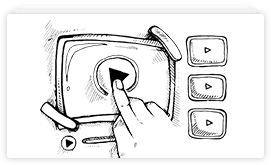YouTube от Томина
Школа продвижения ютуберов
YouTube от Томина
Школа продвижения ютуберов
Интерфейс ютуба. Часть 2


Здравствуй, драгоценный посетитель!
Сегодня продолжим разбирать интерфейс ютуба. В первой части мы разобрали общий обзор интерфейса ютуба, а сегодня я вам покажу основные действия внутри видео.
Но, сначала поделюсь с вами своей новостью: с моего канала на Ютубе сняли бан! Теперь все мои видео снова монетизируются! Теперь снова радуют глаз зелёные долларики)
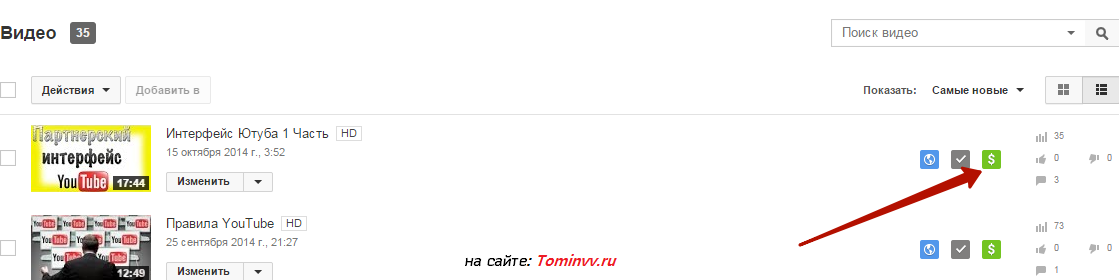
Как-нибудь запишу видео о том, как я смог уйти из-под бана Ютуба, если вы будете сильно настаивать на этом.
Теперь начнём незамедлительно! Все пояснения покажу вам в картинках, для большей усваяемости.
Обзор интерфейса ютуба изнутри
В правой колонке, где были раньше «Рекомендованные каналы» появились «Популярные каналы на YouTube», но суть осталась та же)
Эти каналы постоянно меняются.
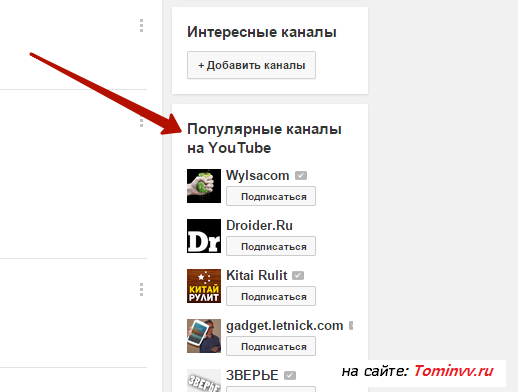
Если мы кликнем по названию понравившегося нам канала, то попадаем на его страницу.
Здесь, как правило, сразу показывается либо рекомендуемое видео, либо трейлер канала.
Давайте рассмотрим какой-нибудь популярный канал наглядно, пусть это будет «This is хорошо».
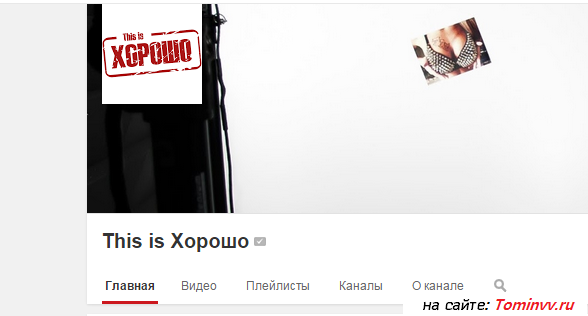
В правом верхнем углу мы можем наблюдать ссылку «Прислать видео на обзор» (что это такое, расскажу тоже, но позже). Далее идут основные ссылки на «Гугл +», «Фейсбук», «Твиттер» и «ВКонтакте».
Видим название канала «This is хорошо» и что название «Подтверждено», т.е. это официальный канал.
Видим красную кнопочку «Подписаться» и мы можем в один клик подписаться на этот канал.

И, естественно, огромное количество подписчиков, на данный момент более 4,5 миллионов!
Основные кнопки интерфейса ютуба
На данный момент обзора мы видим основные кнопки. Это «Главная» — главная страница канала. И тут же внизу понравившиеся этому каналу видеоролики.
Т.е. эти видео не самого Стаса Давыдова из канала «This is хорошо», а видео других каналов.

Нажимая на кнопку «Видео» мы можем видеть все видеоролики данного канала, т.е. видео которое находится в публичном доступе.
Многие видео могут находиться в скрытом доступе, доступ к которым можно получить только по прямой ссылке, либо не видны никому.
Но это уже привилегия настроек приватности, о чём мы также поговорим позже, в следующих статьях.
Мы можем выбрать видеоролики:
- Самые популярные
- По дате добавления (сначала новые)
- По дате добавления (сначала старые)

Это делается нажатием на соответствующую кнопку. Если мы выберем самое популярное видео Стаса, то вы увидите видео под названием «Адвокат! ;О~», более 6 млн. просмотров на момент записи этого урока.
Можем посмотреть самое первое видео: у Стаса оно было выпущено аж 4 года назад, одним словом – раритет.
Другие кнопки интерфейса ютуба
Нажав на кнопку плейлисты, мы увидим все плейлисты данного канала. И мы сможем просмотреть все видеоролики, определённые автором к выбранной теме, например, «Понравившиеся».
Нажимая кнопку «Воспроизвести все», мы можем долго наслаждаться видео, которое понравилось автору, просмотрев 277 видео подряд!
Кнопка «Отправить» позволяет поделиться данным плейлистом в социальных сетях, встроить HTML-код (только с позволения автора), отправить выбранный плейлист по электронной почте.

Одним нажатием на кнопку «Сохранить» мы можем сохранить этот плейлист у себя на канале.
Далее идёт кнопочка «Каналы», по которой мы выходим на интересные каналы самого автора.
Нажав на кнопку «О канале» мы можем видеть описание канала и ссылки на те ресурсы, которые хочет указать владелец канала.
Здесь мы видим общее число подписчиков и количество просмотров.

Также видим рекламу собственных ресурсов.
Важный флажок интерфейса ютуба
Нажав, внизу, на флажок мы можем:
- заблокировать пользователя и его видеоролики нам не будут показываться
- пожаловаться на оформление канала
- пожаловаться на значок канала
- пожаловаться на пользователя
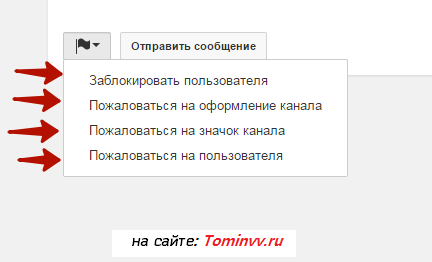
Обратите на немаловажную кнопку «Отправить сообщение»! Нажав на неё, мы можем отправить сообщение нашему пользователю.
Чуть не забыл упомянуть про кнопку «Обсуждения», где мы видим вопросы обратившихся к нам пользователей, либо просто свои пожелания и отзывы.
Эту информацию можно удалять, а также поддерживать понравившиеся комментарии, или наоборот проголосовать «дислайком», т.е. значком – палец вниз.
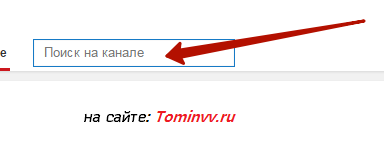
Последняя функция в сегодняшнем обсуждении – это лупа. Нажав на неё, мы увидим «Поиск на канале».
В этой функции мы сможем найти любой запрос, написав в этом поле интересующее нас слово, если конечно оно есть на данном канале.
В этой статье мы разобрали с вами интерфейс ютуба изнутри, первую часть обзора можете посмотреть в «Интрефейс ютуба. Часть 1».
Посмотрите видео в котором вы узнаете все подробности из этой статьи:
Чтобы получать письма автоматически вам нужно бесплатно зарегистрироваться:
Ниже, в комментариях я обсудим все ваши вопросы более обстоятельно, пишите!
Не забываем, как всегда, кликать по кнопкам из сетей!
Автор сайта «С YouTube!», Томин Вячеслав